
时间:2021-12-26 18:27:37 来源:www.win10xitong.com 作者:win10
可能由于操作不小心或者病毒导致一些用户在用win10系统的时候会出现win10系统通知区域设置显示蓝牙图标的问题,这个win10系统通知区域设置显示蓝牙图标的问题平时不多见,也许还会难倒一些大神,如果你马上就要想解决这个问题,我们就学着尝试自己动手吧,小编先给大家说一下简单的措施:1、html">2、html">就很快的解决了。这样简单的说一下你明白没有了呢?如果没有明白,那下文就是非常详细的win10系统通知区域设置显示蓝牙图标的详细解决举措。
1.打开电脑左下角的开始按钮,然后点击进入设置。这不是唯一的办法。您可以通过其他方式打开设置。

2.然后可以看到设备,专门用来管理电脑中的蓝牙鼠标等东西。点击进入。

3.之后,在底部找到设备和打印机,除了打印机,这里可以管理电脑中的所有基本设备。
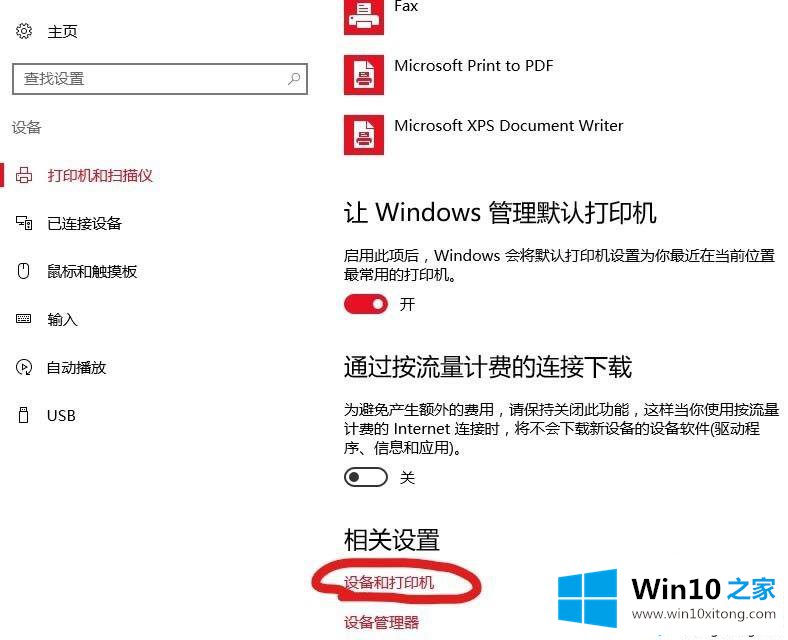
4.在设备中找到自己的电脑,通常在设备中(5)。在此之前,请确保您的计算机的名称。(我的是Lenovo . PC);

5.之后,右键点击我的电脑,找到蓝牙设置选项,点击进入。

6.现在,您可以看到在选项的通知区域有一个显示蓝牙图标的选项。检查一下。

7.最后,单击确定,然后查看右下方的显示屏中是否出现蓝牙图标。
下面介绍如何在win10系统的通知区显示蓝牙图标。有需要的用户可以参考以上方法进行操作,这样就可以在通知区显示蓝牙图标了。
教程:如何在任务栏中显示蓝牙
关于win10系统通知区域设置显示蓝牙图标的详细解决举措就和大家介绍到这里了额,对这个感兴趣的网友,可以用上面的方法试一试,希望对大家有所帮助。